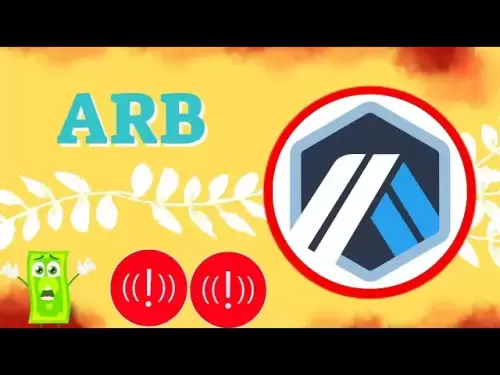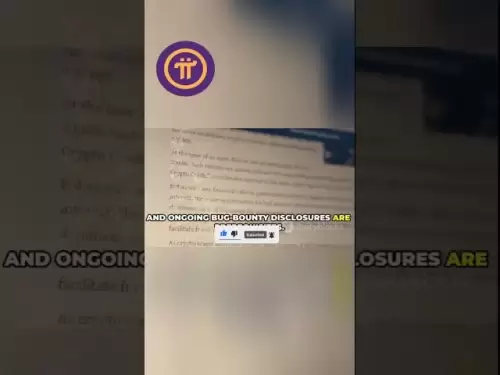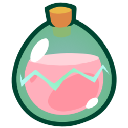-
 Bitcoin
Bitcoin $117000
0.12% -
 Ethereum
Ethereum $4182
6.40% -
 XRP
XRP $3.287
-1.28% -
 Tether USDt
Tether USDt $1.000
-0.06% -
 BNB
BNB $809.4
2.71% -
 Solana
Solana $180.7
2.48% -
 USDC
USDC $0.0000
-0.02% -
 Dogecoin
Dogecoin $0.2389
7.06% -
 TRON
TRON $0.3361
-0.91% -
 Cardano
Cardano $0.8074
2.11% -
 Hyperliquid
Hyperliquid $43.71
5.11% -
 Chainlink
Chainlink $21.03
7.46% -
 Stellar
Stellar $0.4512
-1.44% -
 Sui
Sui $3.940
3.45% -
 Bitcoin Cash
Bitcoin Cash $576.1
-0.74% -
 Hedera
Hedera $0.2655
1.55% -
 Avalanche
Avalanche $24.47
4.71% -
 Ethena USDe
Ethena USDe $1.001
0.01% -
 Litecoin
Litecoin $123.1
0.28% -
 Toncoin
Toncoin $3.388
1.21% -
 UNUS SED LEO
UNUS SED LEO $8.992
0.12% -
 Shiba Inu
Shiba Inu $0.00001379
6.72% -
 Uniswap
Uniswap $10.85
2.59% -
 Polkadot
Polkadot $4.105
5.37% -
 Dai
Dai $1.000
-0.01% -
 Pepe
Pepe $0.00001243
11.55% -
 Cronos
Cronos $0.1597
4.02% -
 Bitget Token
Bitget Token $4.515
0.65% -
 Monero
Monero $272.6
4.12% -
 Ethena
Ethena $0.7333
18.48%
So verwenden Sie die Activetrader -Plattform auf Gemini
Die ActiveTrader-Plattform von Gemini bietet erweiterte Tools wie Echtzeitdaten, anpassbare Layouts und mehrere Auftragstypen für erfahrene Händler-alles ohne zusätzliche Kosten.
Aug 09, 2025 at 05:42 pm
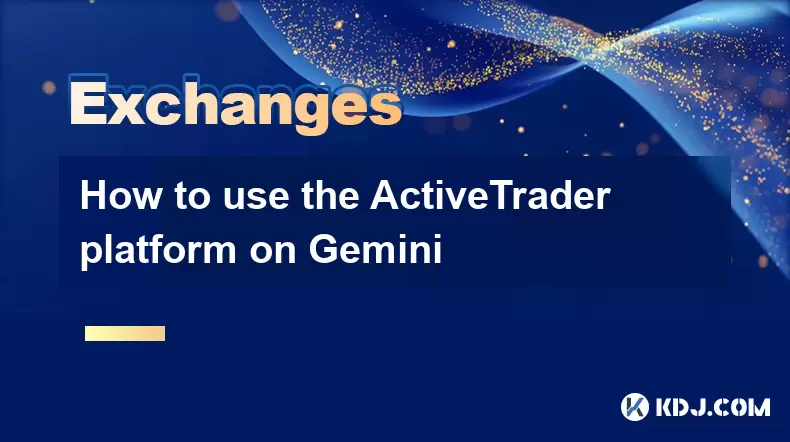
Verständnis der Activetrader -Plattform auf Gemini
Die ActiveTrader -Plattform auf Gemini ist eine leistungsstarke Handelsschnittstelle, die für Benutzer zugeschnitten ist, die häufig und fortschrittliche Handelsaktivitäten betreiben. Im Gegensatz zur grundlegenden Gemini Exchange-Schnittstelle bietet ActiveTrader Echtzeit-Marktdaten, erweiterte Bestelltypen und anpassbare Layouts. Es ist für Händler ausgelegt, die Geschwindigkeit, Präzision und detaillierte Analysen benötigen. Der Zugriff auf ActiveTrader steht allen Zwillingennutzern ohne zusätzliche Kosten zur Verfügung, die jedoch für diejenigen mit einem soliden Verständnis der Handelsmechanik optimiert werden können. Die Plattform unterstützt den Handel über mehrere Kryptowährungspaare, einschließlich BTC/USD , ETH/USD und verschiedene Stablecoin -Paarungen.
Melden Sie sich in Ihrem Gemini -Konto an und navigieren Sie zum Handelsabschnitt. Suchen Sie nach dem Umschalten oder der Verknüpfung mit „Switch to ActiveTrader“, die sich typischerweise in der Nähe der Standardhandelsschnittstelle befinden. Nach der Aktivierung wird das Layout in ein professionelles Dashboard mit Bestellbüchern, Preisdiagrammen und Handelsgeschichtstörungen verlagert.
Richten Sie Ihre Aktivitäts -Schnittstelle ein
Durch das Anpassen der Activetrader -Schnittstelle können Sie relevante Daten effizient überwachen. Der Arbeitsbereich ist in Drag-and-Drop-Panels unterteilt, sodass Benutzer Komponenten wie das Auftragsbuch, das Candlestick-Diagramm und das Öffnen von Bestellungen neu ordnen können.
- Klicken Sie auf und halten Sie einen beliebigen Panel -Header, um ihn über den Bildschirm neu zu positionieren
- Verwenden Sie das Zahnradsymbol in jedem Feld, um Einstellungen wie Diagrammintervalle, Markttiefe oder angestellte Währungspaare anzupassen
- Wählen Sie Ihre bevorzugten Diagramm -Tools aus der Symbolleiste aus, einschließlich Zeichnungsinstrumenten, Volumenindikatoren oder beweglichen Durchschnittswerten
- Speichern Sie Ihr Layout, indem Sie auf die Schaltfläche "Layout speichern" klicken, damit Ihre Konfiguration über Sitzungen hinweg bestehen bleibt
Stellen Sie sicher, dass Ihre Internetverbindung stabil ist und Ihr Browser auf dem neuesten Stand ist. Der Aktivierungsdrücker stützt sich stark auf Echtzeit-Websocket-Verbindungen für das Datenstreaming. Zu den unterstützten Browsern gehören Google Chrome , Mozilla Firefox und Microsoft Edge .
Bestellungen mit Activetrader platzieren
ActiveTrader unterstützt mehrere Auftragstypen, um unterschiedliche Handelsstrategien aufzunehmen. Das Bestelleintragsfeld befindet sich in der Regel auf der rechten Seite der Schnittstelle.
- Wählen Sie das Handelspaar aus, das Sie mit dem Dropdown -Menü oben handeln möchten
- Wählen Sie einen Bestellentyp: Grenze , Markt , Stopp oder Nachfolgungsstopp
- Geben Sie für eine Limit -Bestellung den gewünschten Preis und die gewünschte Menge ein und klicken Sie dann auf "Kaufen" oder "verkaufen".
- Für eine Marktbestellung geben Sie nur die Menge ein - der Handel führt sofort zum besten verfügbaren Preis ab
- Stopp-Limit-Bestellungen erfordern, dass sowohl ein Stopppreis als auch ein Grenzpreis festgelegt werden. Die Bestellung wird aktiv, sobald der Stopppreis erreicht ist
- Mit nachfolgenden Stop -Bestellungen können Sie eine bewegende Preisschwelle auf der Grundlage der jüngsten Markttiefs oder Höhen festlegen
Überprüfen Sie nach Eingabe der Details die geschätzten Gebühren und Gesamtkosten, die unter den Eingangsfeldern angezeigt werden. Bestätigen Sie die Bestellung, indem Sie auf die Schaltfläche Ausführen klicken. Ausführte Aufträge erscheinen in den Panels "Order History" und "Open Orders" .
Verwenden von Tools für fortschrittliche Diagramm- und Marktanalysen
ActiveTrader integriert eine von TradingView angetriebene Kartenmotor mit vollem Funktionsumfang und aktiviert technische Analysen direkt in der Plattform.
- Ändern Sie den Diagrammzeitrahmen mit dem Intervallauswahl (z. B. 1m, 5m, 1H, 1D)
- Fügen Sie technische Indikatoren hinzu, indem Sie auf die Schaltfläche "Indikatoren" klicken und nach Tools wie RSI, Macd, Bollinger -Bändern oder Fibonacci -Retracements suchen
- Zeichnen Sie Trendlinien, Kanäle oder Unterstützungs-/Widerstandsniveaus mithilfe der Zeichenwerkzeuge in der oberen Symbolleiste
- Überlagerungsvolumendaten oder vergleichen Sie mit anderen Assets mit der Symbolvergleichsfunktion
Diagrammlayouts können für den schnellen Zugriff gespeichert werden. Klicken Sie mit der rechten Maustaste auf das Diagramm und wählen Sie "Diagrammlayout" speichern, um Ihr aktuelles Setup zu erhalten, einschließlich Indikatoren und Zeichnungen. Dies ist besonders nützlich, wenn Sie bestimmte Handelsstrategien über die Sitzungen hinweg überwachen.
Überwachung von Positionen und Risikomanagement
ActiveTrader bietet eine Echtzeitverfolgung offener Bestellungen, ausgeführter Geschäfte und Vermögensguthaben. Die Registerkarte "Positionen" (falls zutreffend für Futures oder Margenhandel) zeigt aktuelles Engagement, Einstiegspreis und nicht realisiertes P & L.
- Überprüfen Sie regelmäßig das Panel "Open Bestellungen" , um ausstehende Geschäfte zu verwalten
- Stornieren Sie unerwünschte Bestellungen, indem Sie auf das "X" neben dem Bestelleintrag klicken
- Verwenden Sie das Panel "Handelsgeschichte" , um frühere Transaktionen zu überprüfen, einschließlich Zeitstempel und Gebühren
- Aktivieren Sie Preiswarnungen , indem Sie mit der rechten Maustaste auf das Diagramm klicken und „Alarm hinzufügen“ auswählen, Bedingungen wie den Preis angeben, das ein bestimmtes Niveau erreicht
Das Risikomanagement wird durch den Einsatz von Stop-Loss- und Take-Profit-Bestellungen verbessert, die bei der Platzierung neuer Trades festgelegt werden können. Diese helfen bei der Automatisierung von Ausstiegsstrategien und reduzieren emotionale Entscheidungen.
Sicherheits- und Sitzungsmanagement in Activetrader
Die Sicherheit bleibt für Gemini eine oberste Priorität. ActiveTrader erbt alle Sicherheitsmerkmale der Hauptplattform, einschließlich der Zwei-Faktor-Authentifizierung (2FA) , der Entzugweißhändler und der Geräteverwaltung .
- Melden Sie sich immer nach den Handelssitzungen an, insbesondere auf gemeinsamen Geräten
- Überprüfen Sie aktive Sitzungen unter Kontoeinstellungen> Sicherheit> Aktive Sitzungen und beenden Sie unbekannte Einstellungen
- Stellen Sie sicher
- Vermeiden Sie es, beim Handel mit öffentlichem WLAN zu verwenden. Verwenden Sie bei Bedarf ein VPN für sichere Verbindungen
Gemini speichert keine sensiblen Daten wie 2FA -Codes oder Kennwörter auf der Client -Seite und stellt sicher, dass der Kontozugriff auch dann geschützt ist, wenn ein Browser kompromittiert wird.
Häufig gestellte Fragen
Kann ich ActiveTrader auf mobilen Geräten verwenden?
ActiveTrader ist derzeit nur auf Desktop -Browsern über die Gemini -Website verfügbar . Während die Gemini Mobile App den grundlegenden Handel unterstützt, enthält sie nicht die vollständige Activetrader -Schnittstelle mit erweiterten Diagrammen und Bestelltypen.
Gibt es einen Gebührenunterschied zwischen der Verwendung von ActiveTrader und dem Standard -Gemini -Austausch?
Nein. Die Gebühren sind auf beiden Plattformen konsistent und basieren auf Ihrem 30-Tage-Handelsvolumen und Ihrem Bestelltyp (Hersteller oder Taker). Die Verwendung von ActiveTrader entspricht keine zusätzlichen Gebühren.
Wie wechsle ich zurück zur grundlegenden Handelsschnittstelle?
Suchen Sie nach einem Umschalter oder Link mit dem Titel „Switch to Classic Exchange“, der sich normalerweise oben rechts in der Activetrader -Schnittstelle befindet. Wenn Sie darauf klicken, werden Sie zur Standard -Gemini -Handelsansicht zurückgeführt.
Warum sind einige Bestellentypen in Activetrader nicht sichtbar?
Bestimmte Bestellentypen wie IOC (unmittelbar oder storniert) oder FOK (FILL oder TOLD) sind möglicherweise nur für bestimmte Handelspaare verfügbar oder erfordern Kontoüberprüfungsstufen. Stellen Sie sicher, dass Ihr Konto vollständig überprüft ist, und überprüfen Sie die unterstützten Bestelltypen für Ihr ausgewähltes Paar in der HILF -Dokumentation von Gemini.
Haftungsausschluss:info@kdj.com
Die bereitgestellten Informationen stellen keine Handelsberatung dar. kdj.com übernimmt keine Verantwortung für Investitionen, die auf der Grundlage der in diesem Artikel bereitgestellten Informationen getätigt werden. Kryptowährungen sind sehr volatil und es wird dringend empfohlen, nach gründlicher Recherche mit Vorsicht zu investieren!
Wenn Sie glauben, dass der auf dieser Website verwendete Inhalt Ihr Urheberrecht verletzt, kontaktieren Sie uns bitte umgehend (info@kdj.com) und wir werden ihn umgehend löschen.
-
 SOON Jetzt handeln
SOON Jetzt handeln$0.3165
66.46%
-
 TROLL Jetzt handeln
TROLL Jetzt handeln$0.2417
45.66%
-
 SKI Jetzt handeln
SKI Jetzt handeln$0.07892
33.52%
-
 COW Jetzt handeln
COW Jetzt handeln$0.4782
29.13%
-
 AERO Jetzt handeln
AERO Jetzt handeln$1.1
25.84%
-
 SLP Jetzt handeln
SLP Jetzt handeln$0.002254
23.58%
- Shiba Inu (Shib) in der Krypto -Landschaft: Gemeinschaft, Trends und zukünftige Aussichten
- 2025-08-09 20:30:12
- Solana, Unilabs und soziale Trends: Dekodieren des Krypto -Buzzs
- 2025-08-09 21:10:12
- Dogecoin, Meme -Münzen und Layer Brett: Jagd bei den nächsten 100x
- 2025-08-09 20:50:12
- Crypto Presales im Jahr 2025: Sollen sie Starts übertreffen?
- 2025-08-09 20:55:15
- Solana, Cardano und Shiba Inu: Navigation durch die Krypto -Landschaft jenseits des Hype
- 2025-08-09 21:15:27
- Laser in der modernen Kriegsführung: Eisenstrahl und die Zukunft der Verteidigung
- 2025-08-09 20:30:12
Verwandtes Wissen

So verwenden Sie den Margenhandel mit Poloniex
Aug 08,2025 at 09:50am
Verständnis des Margenhandels mit Poloniex

So verwenden Sie den fortschrittlichen Handel mit Gemini
Aug 08,2025 at 04:07am
Verständnis des fortschrittlichen Handels mit Gemini Der fortschrittliche Handel mit Gemini bezieht sich auf eine Reihe von Tools und Auftragstypen fü...

So verwenden Sie den fortschrittlichen Handel mit Gemini
Aug 08,2025 at 10:56pm
Verständnis des fortschrittlichen Handels mit Gemini Der fortschrittliche Handel mit Gemini bezieht sich auf die Suite von Tools und Bestellarten, die...

Wie bekomme ich meine API -Schlüssel von Kucoin
Aug 08,2025 at 06:50pm
API -Schlüssel zu Kucoin verstehen API -Schlüssel sind wesentliche Tools für Benutzer, die programmatisch mit der Handelsplattform von Kucoin interagi...

So tauschen Sie Optionen gegen Deribit ein
Aug 09,2025 at 01:42am
Verständnis von Deribit und seinem Optionsmarkt Deribit ist ein führender Austausch von Kryptowährungen, der sich auf Bitcoin (BTC) und Ethereum (ETH)...

So werden USD auf Bitstamp eingelegt
Aug 07,2025 at 05:18pm
Bitstamp- und USD -Einlagen verstehen Bitstamp ist einer der am längsten anstehenden Kryptowährungsbörsen in der Branche und bietet den Benutzern die ...

So verwenden Sie den Margenhandel mit Poloniex
Aug 08,2025 at 09:50am
Verständnis des Margenhandels mit Poloniex

So verwenden Sie den fortschrittlichen Handel mit Gemini
Aug 08,2025 at 04:07am
Verständnis des fortschrittlichen Handels mit Gemini Der fortschrittliche Handel mit Gemini bezieht sich auf eine Reihe von Tools und Auftragstypen fü...

So verwenden Sie den fortschrittlichen Handel mit Gemini
Aug 08,2025 at 10:56pm
Verständnis des fortschrittlichen Handels mit Gemini Der fortschrittliche Handel mit Gemini bezieht sich auf die Suite von Tools und Bestellarten, die...

Wie bekomme ich meine API -Schlüssel von Kucoin
Aug 08,2025 at 06:50pm
API -Schlüssel zu Kucoin verstehen API -Schlüssel sind wesentliche Tools für Benutzer, die programmatisch mit der Handelsplattform von Kucoin interagi...

So tauschen Sie Optionen gegen Deribit ein
Aug 09,2025 at 01:42am
Verständnis von Deribit und seinem Optionsmarkt Deribit ist ein führender Austausch von Kryptowährungen, der sich auf Bitcoin (BTC) und Ethereum (ETH)...

So werden USD auf Bitstamp eingelegt
Aug 07,2025 at 05:18pm
Bitstamp- und USD -Einlagen verstehen Bitstamp ist einer der am längsten anstehenden Kryptowährungsbörsen in der Branche und bietet den Benutzern die ...
Alle Artikel ansehen